Die besten Möglichkeiten, um PUBG aufnehmen zu können
Kostenloser Online Bildschirm Recorder
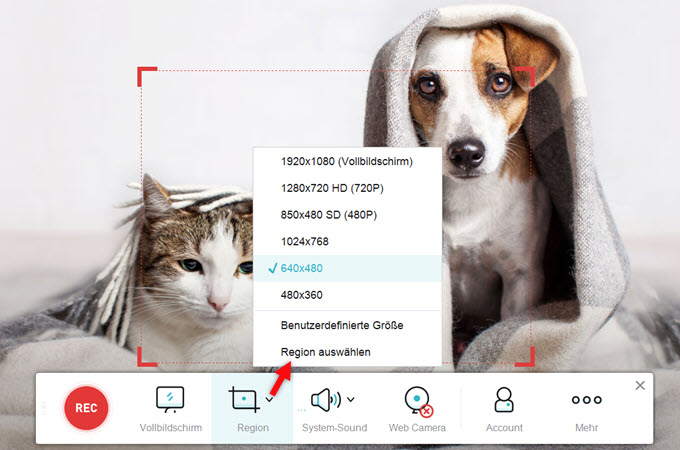
Dieser kostenlose Online Bildschirm Recorder ist ein webbasiertes Aufnahmeprogramm, das den Benutzern kostenfrei zur Verfügung steht. Das Programm ist sehr einfach zu nutzen und eignet sich sehr zur Aufnahme von PUBG Gameplay. Da das Programm webbasiert ist, setzt es eine stabile Internetverbindung voraus.
Um das Programm zu nutzen, folgen Sie einfach diesen Schritten:
- Die Website des Programms besuchen.
- Auf „Aufnahme starten“ drücken und einen kleinen Launcher installieren.
- Das Programm öffnet sich nun. Nehmen Sie alle notwendigen Einstellungen vor.
- Klicken Sie auf den Aufnahme button um mit der Aufnahme zu beginnen.
- Nehmen Sie Ihr Gameplay auf und klicken Sie auf den Stop Button um die Aufnahme zu beenden.
ApowerREC
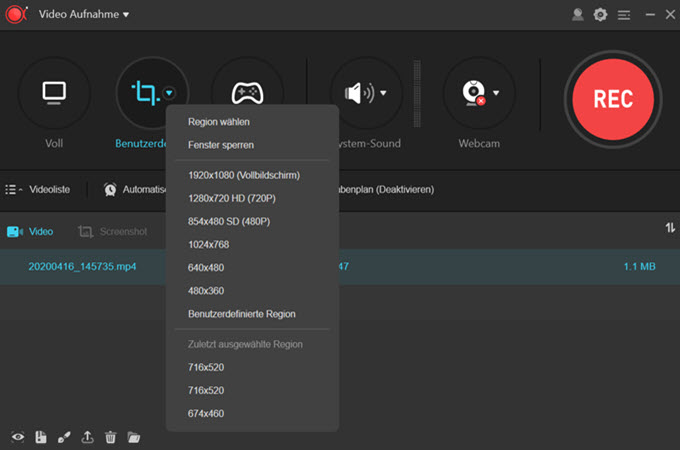
Im Gegensatz zu dem Online Bildschirm Recorder enthält ApowerRec viele weitere Features. Als eine Desktop-Anwendung ist es stabiler als ein webbasiertes Tool. Die Aufnahmen können in mehr verschiedensten Formaten gespeichert und direkt auf verschiedene Social Media Plattformen gepostet werden. Der Aufgabenplan ermöglicht es Ihnen, Videos nach Ihrer Planung automatische aufzunehmen. Sie sind auch in der Lage, Screenshots Ihres Spielgeschehens während der Videoaufnahme aufzuzeichnen.
Hier besteht die Anleitung zur Aufnahme von PUBG via ApowerRec:
- Installieren Sie das Programm und führen Sie es aus.
- Nehmen Sie die vorzunehmenden Einstellungen vor.
- Wählen Sie einen gewünschten Aufnahmebereich aus. Die PUBG Aufnahme können Sie nun mit einem Klick auf den Start Button starten.
- Während der Aufnahme können Sie Anmerkungen im Video machen. Sobald Sie mit der PUBG Aufnahme fertig sind, klicken Sie auf die Stop Taste.
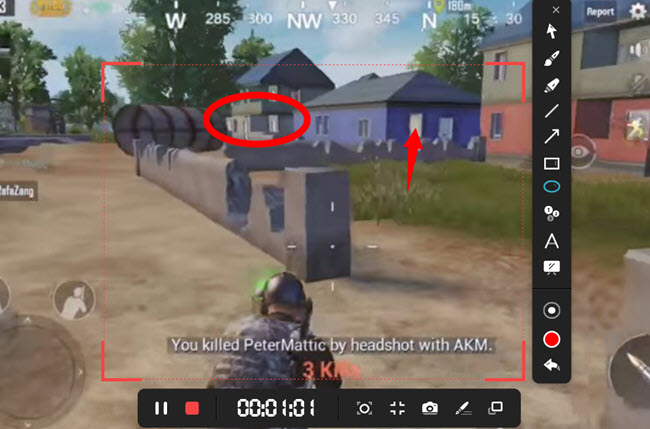
- Die Aufnahme wird nun im vorher ausgewählten Format gespeichert und kann mit Doppelklick direkt im Programm angeschaut werden.
- Mit Klick auf „Teilen“ kann das Video auf YouTube hochgeladen werden.
Jing
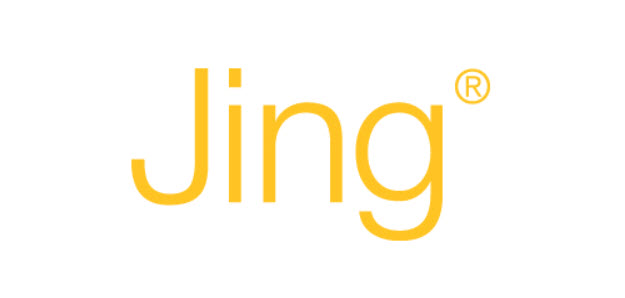
Wie auch die beiden oben vorgestellten Programme, kann auch Jing den Sound und die Bildschirmaktivität Ihres PCs aufzeichnen und eignet sich somit auch perfekt zum Aufnehmen von PUBG. Wenn Sie mit Jing auch Ihre Aufnahme direkt auf Social Media Plattformen hochladen möchten, können Sie die Aufnahme nur im SWF Format speichern. Außerdem sind die Aufnahmen auf 5 Minuten begrenzt.
Fazit
Alle von uns vorgestellten Programme sind einfach und fast selbsterklärend zu bedienen. Der kostenlose Online Bildschirm Recorder eignet sich besonders, wenn Sie nicht allzu oft Bildschirmaufnahmen machen und sich kein Desktop Programm herunterladen möchten. Allerdings wird für dieses Programm eine stabile Internetverbindung vorausgesetzt.
Sollten Sie häufiger ein Bildschirmrekorder Programm benötigen, eignen sich ApowerREC und Jing besonders gut. Bitte beachten Sie jedoch, das Jing nur eine maximale Laufzeit von 5 Minuten mit sich bringt und somit nicht für längere Aufnahmen geeignet ist.



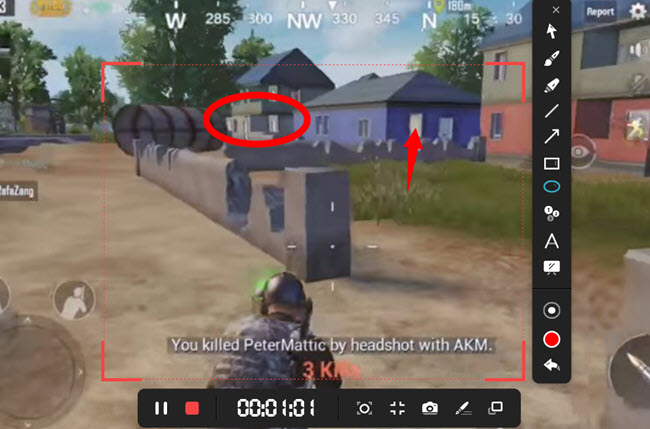
Einen Kommentar schreiben